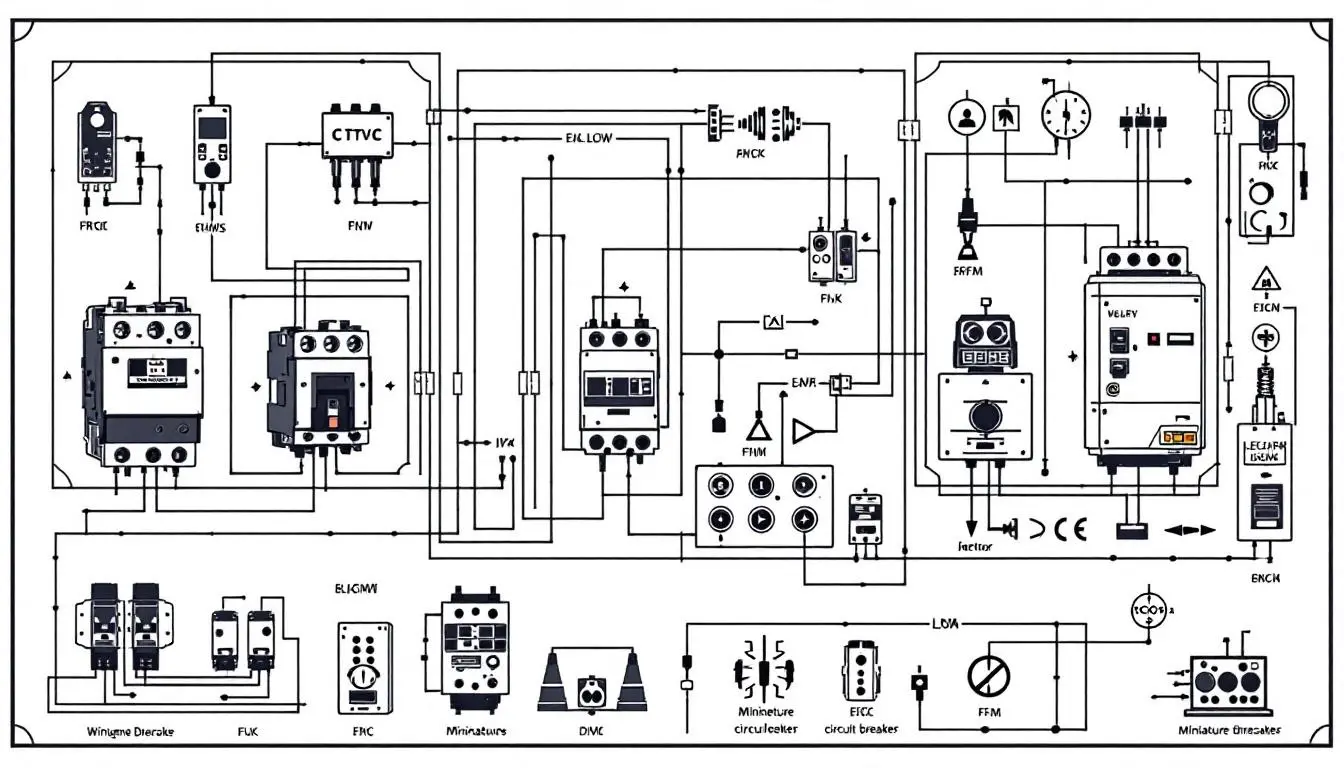
اختصاص دادن تصویر گرافیکی به تجهیزات در نرم افزار eplan
- حمید زینالی
- نرم افزار ایپلن
- 1404/03/21
- این مقاله بروزرسانی شده در25 خرداد 1404
نحوه قرار گیری تصویر تجهیزات در کنار آنها در نرم افزار EPLAN
در نرم افزار EPLAN، بسیاری از کاربران مایلند تصویر مربوط به هر تجهیز (مانند کلیدهای حرارتی – MCCB، کابلها و غیره) را مستقیماً در نقشهها کنار آن تجهیز نمایش دهند تا اطلاعات بصری سریعتری در دسترس باشد.
اغلب تصور میشود که اضافه کردن مشخصه “Image” به تنظیمات Display tab تجهیزات باعث نمایش خود تصویر خواهد شد. اما با انجام این کار، تنها مسیر (path) فایل تصویری روی کامپیوتر شما نمایش داده میشود، نه خود تصویر.
1. روش دستی
با این حال، میتوانید از این مسیر نمایش داده شده برای یافتن فایل تصویری استفاده کنید و آن را به صورت دستی در نقشه قرار دهید. مراحل کلی روش دستی به این صورت است:
- روی تجهیز مورد نظر دوبار کلیک کنید و به قسمت Display بروید.
- مشخصه Image را اضافه کنید و OK کنید تا مسیر فایل نمایش داده شود.
- به منوی Insert > Graphic بروید و گزینه Image file را انتخاب کنید.
- مسیر نمایش داده شده را دنبال کرده و فایل تصویری مربوطه را پیدا کنید.
- نرم افزار EPLAN از شما سوال میکند که آیا فایل تصویری باید به پوشه پروژه کپی شود. توصیه میشود این گزینه را فعال کرده و کپی را تأیید کنید.
- اکنون میتوانید تصویر را در کنار تجهیز قرار دهید و اندازه و قالب آن را تنظیم کنید.
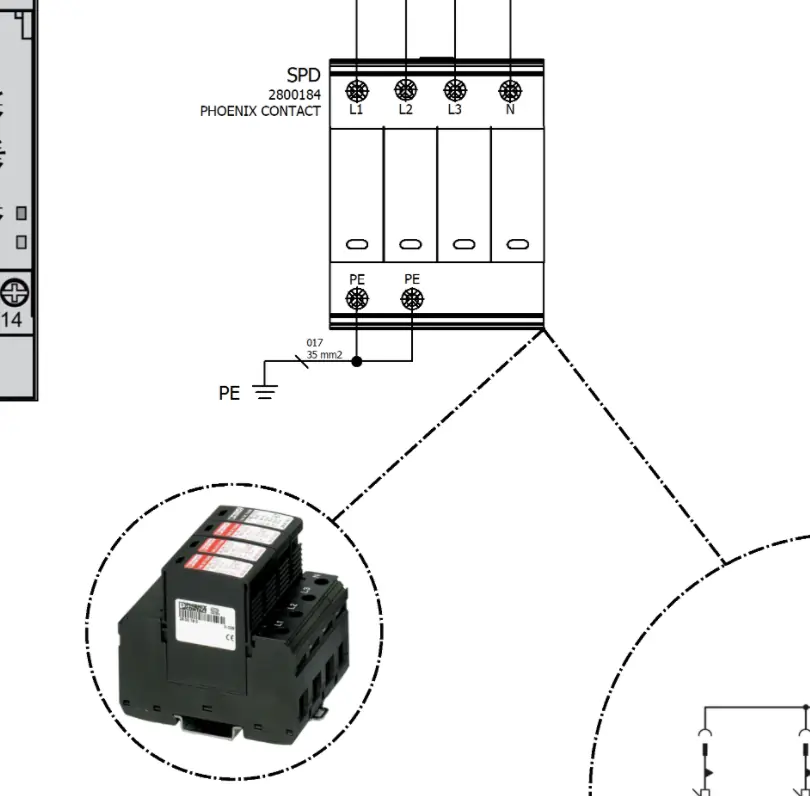
2. روش سیستماتیک با استفاده از فرم (Form)
برای اینکه این فرآیند کمی سیستماتیکتر شود، میتوانیم یک فرم ایجاد کنیم که تمام تصاویر مربوط به تجهیزات موجود در یک صفحه را در یک گزارش جمعآوری کند.
بررسی تنظیمات EPLAN:
- قبل از هر چیز، باید مطمئن شوید که کدام قطعات در لیست قطعات شما (part list) گنجانده میشوند.
- به File > Settings > Project > Reports > Parts بروید.
- در اینجا باید اطمینان حاصل کنید که انواع قطعاتی که میخواهید در گزارش شما ظاهر شوند (مثلاً کابلها، ترمینالها) فعال شدهاند.
- Apply و OK را بزنید.
ایجاد فرم جدید:
- به Master data > Form بروید.
- مانند همیشه، روی Copy کلیک کنید.
- Summarized part list را انتخاب کنید و یک فرم موجود را به عنوان template انتخاب کنید، مثلاً یک فرم دینامیک مانند f02010.
- روی Open کلیک کنید و نام جدیدی برای فرم خود بگذارید، مثلاً
f02_image. - روی Save کلیک کنید.
ویرایش فرم:
- فرم جدید خود را برای ویرایش باز کنید.
- شما به اطلاعات زیادی نیاز ندارید، بنابراین میتوانید تقریباً همه چیز را حذف کنید.
- یک Placeholder text باقی میماند. روی آن کلیک کنید و مشخصه آن را تغییر دهید.
- مشخصه Image را انتخاب کنید. این گزینه را میتوانید در مسیر Part > Image پیدا کنید.
- روی OK کلیک کنید.
- در بخش Format، همترازی (alignment) را روی Middle Center (وسط-مرکز) تنظیم کنید.
- همچنین Alignment box را فعال کنید.
- عرض (width) و ارتفاع (high) را برای تصویر تنظیم کنید، مثلاً 30 میلیمتر برای هر دو.
- Apply و OK را بزنید.
ایجاد گزارش (Generate Report):
- اکنون میتوانید یک گزارش بر اساس این فرم ایجاد کنید.
- به Tools > Generate بروید.
- در تب Reports، روی + کلیک کنید.
- Manual placement (قرار دادن دستی) یا Current page (صفحه فعلی) را انتخاب کنید.
- Summarized part list را فعال کنید.
- فرم جدیدی که ایجاد کردید (f02_image) را انتخاب کنید.
- روی OK کلیک کنید و میتوانید گزارش را روی صفحه مورد نظر قرار دهید.
3. روش استفاده از ماکرو (Macro)
پس از اینکه تصویر را با موفقیت کنار تجهیز قرار دادید، توصیه میشود که از تجهیز و تصویر آن یک ماکرو (macro) ایجاد کنید (ماکروی پنجرهای یا سمبولی). با اضافه کردن این ماکرو به پایگاه داده خود، دفعه بعد که میخواهید آن تجهیز را درج کنید، تصویر آن نیز مستقیماً همراه با تجهیز در دسترس خواهد بود.
- ایجاد و ذخیره ماکرو در نرم افزار eplan:
- سمبل یا گروهی از سمبلها برای ماکرو گرفتن انتخاب کنید.
- کلیک راست کرده و گزینه “Create window macro symbol macro” را انتخاب کنید.
- پنجره “Save as” ظاهر میشود.
- Directory (دایرکتوری): این قسمت مسیری است که ماکروهای شما در آن ذخیره میشوند.
- File name (نام فایل): یک نام برای فایل ماکروی خود انتخاب کنید.
- Representation type (نوع نمایش): EPLAN به صورت خودکار تشخیص میدهد که این ماکرو از یک صفحه چند خطی ایجاد شده است، بنابراین نوع ماکرو نیز چند خطی (Multi-line) خواهد بود.
- Variant (انوع): اولین باری که ماکرو را ذخیره میکنید، معمولاً به عنوان Variant A ذخیره میشود. امکان داشتن انواع مختلف از یک ماکرو وجود دارد. یعنی میتوانید نسخههای متفاوتی (مانند یک نسخه 90 درجه چرخانده شده) را تحت یک نام فایل واحد اما با واریانتهای مختلف (مثلاً Variant B) ذخیره کنید.
- Description (توضیحات): توضیحی برای ماکرو خود اضافه کنید.
- پس از تکمیل اطلاعات، روی OK کلیک کنید.
خبرنامه برق استایل
برای دریافت مقالات ویژه ما ایمیل خود را وارد کنید
درود فراوان، شما با موفقیت به اعضا خبرنامه ما پیوستید





